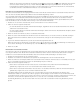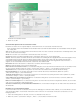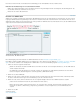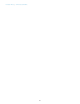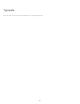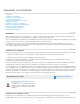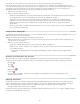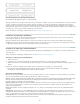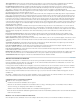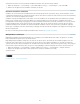Operation Manual
Nach oben
Durch dieses Zeichen wird das verschachtelte Format unabhängig von der Formatdefinition an dieser Stelle beendet.
Entfernen der Formatierung von verschachtelten Formaten
Wählen Sie im Dialogfeld „Initialen und verschachtelte Formate“ bzw. im gleichnamigen Bereich des Dialogfelds „Absatzformatoptionen“ das
verschachtelte Format aus und klicken Sie auf „Löschen“.
Wenden Sie ein anderes Absatzformat an.
Erstellen von GREP-Stilen
GREP ist eine erweiterte, musterbasierte Suchmethode. Mit GREP-Stilen können Sie ein Zeichenformat auf Text anwenden, das dem von Ihnen
festgelegten GREP-Ausdruck entspricht. Beispiel: Sie möchten ein Zeichenformat auf alle Telefonnummern im Text anwenden. Wenn Sie einen
GREP-Stil erstellen, wählen Sie das Zeichenformat aus und legen dann den GREP-Ausdruck fest. Alle Absätze im Text, die dem GREP-Ausdruck
entsprechen, werden mit dem Zeichenformat formatiert.
Verwenden des GREP-Stils zum Formatieren von Telefonnummern mit einem Zeichenformat
A. Zeichenformat B. GREP-Ausdruck
Einen Videolehrgang zum Thema Erstellen von GREP-Stilen finden Sie unter www.adobe.com/go/lrvid4028_id_de.
David Blatner stellt Ihnen GREP-Stil-Beispiele aus der Arbeitswelt vor. Diese finden Sie auf der Webseite 5 Cool Things You Can Do with GREP
Styles. Cari Jansen stellt Ihnen eine vierteilige Reihe zu GREP-Stilen vor, die mit einer Einführung beginnt: Introducing GREP Styles.
1. Führen Sie einen der folgenden Schritte durch:
Wählen Sie die Absätze und dann die GREP-Stile aus dem Menü des Absatz- oder Steuerungsbedienfelds aus, um die GREP-Stile auf
einzelne Absätze anzuwenden.
Um GREP-Stile in einem Absatzformat zu verwenden, erstellen oder bearbeiten Sie ein Absatzformat und klicken Sie auf der linken
Seite des Dialogfelds „Absatzformatoptionen“ auf die Registerkarte „GREP-Stilanwendung“.
2. Klicken Sie auf „Neuer GREP-Stil“.
3. Klicken Sie rechts neben „Format anwenden“ und geben Sie dann ein Zeichenformat an. Wenn kein Zeichenformat erstellt wurde, wählen
Sie „Neues Zeichenformat“ und legen Sie die Formatierung fest, die Sie verwenden möchten.
4. Klicken Sie rechts neben „Auf Text“ und führen Sie eine der folgenden Aufgaben durch, um einen GREP-Ausdruck zu erstellen:
Geben Sie den Suchausdruck manuell ein. (Siehe Metazeichen für die Suche.)
Klicken Sie auf das Symbol „Sonderzeichen für Suche“, das sich rechts neben dem Feld „Auf Text“ befindet, und wählen Sie in den
Untermenüs „Positionen“, „Wiederholung“, „Entsprechung“, „Modifizierer“ und „Posix“ Optionen aus, um den GREP-Ausdruck zu
erstellen.
5. Klicken Sie auf „OK“.
Verwandte Themen
Video zu GREP-Stilen
202